Одно из самых главных преимуществ ноутбука, ради которого изначально и создавались эти устройства — компактность. Дополненная автономностью и сравнимой с настольными ПК мощностью она делает лэптопы практически незаменимыми. Особенно когда требуется качественный и производительный девайс, который можно взять с собой в дорогу.
Большинство лэптопов, представленных сегодня на рынке, имеют ресурс автономности, рассчитанный примерно на 4-6 часов. Соответственно, именно столько времени среднестатистический портативный компьютер может проработать без подключения к сети. Впрочем, это время можно увеличить, если снизить потребление электропитания — отключить лишние компоненты, закрыть лишние программы и правильно настроить энергосберегающий режим питания.
Заряжаем ноутбук правильно
Самый верный способ зарядки любого портативного девайса, будь то лэптоп, смартфон или планшет, заключается в соблюдении цикла подзарядки. Для того, чтобы цикл расхода заряда проходил верно, необходимо подключать устройство к сети, когда батарея разряжена примерно до 10%, после чего восполнять заряд до 100%. В идеале заряжать ноутбук нужно в состоянии покоя, то есть никак его активно не используя. При этом, чтобы избежать проблем, желательно правильно подключать блок питания к сети.

Правила подключения зарядного устройства
Несмотря на то, что зарядка ноутбука сама по себе является средством защиты от проблем с электросетью, пережить их она не способна. Соответственно, чтобы избежать серьезных неприятностей, нужно правильно ее подключать. Идеальный вариант организации подключения — через сетевой фильтр со сменным предохранителем.
В качестве альтернативы “пилоту” можно воспользоваться удлинителем со встроенным предохранителем. При этом ни в коем случае нельзя подключать блок питания ноутбука через тройник или напрямую в розетку. Никогда нельзя быть уверенным в том, насколько качественно выполнена проводка и насколько соблюдены нормативы. К тому же скачок напряжения в таком случае убьет хорошо если только саму зарядку, не навредив при этом ноутбуку.
Что делать, если блок питания ноутбука сломался?
К сожалению, нередко зарядное устройство лэптопа выходит из строя. Чаще всего это происходит, как уже говорилось ранее, из-за перебоев в сети питания. Подобные удары блок питания всегда принимает на себя, сохраняя в целости сам ноутбук. И если это все же произошло, то его не нужно пытаться починить, а лучше сразу поменять.
Как подобрать новый блок питания?
Чтобы найти замену для зарядного устройства, необходимо знать его фабричную маркировку (модель) — она указана на фирменной наклейке, расположенной на самом блоке питания. И если известна модель БП, то для него легко найти замену. Например, на странице интернет-магазина Parts Plus они представлены в широком ассортименте, как оригинальные, так и совместимые.

К примеру, если понадобился блок питания для ноутбука HP EliteBook 1040 G1 Folio, но оригинала не нашлось, то выбрать ему альтернативу можно из числа смежных моделей. Для этого нужно знать, что его коннектор имеет размеры 4.5x3.0 миллиметра, а сам БП имеет выходное напряжение в 19.5 вольт (V) и силу тока от 2.31 до 3.33 ампер (A).
Соответственно, можно приобрести любое зарядное устройство с теми же характеристиками. Если посмотреть в каталог Parts Plus, то можно заметить, что среди совместимых моделей числятся блоки питания для ноутбуков HP EliteBook 1040 G2, HP EliteBook Elite x2 1011 G1 и еще нескольких моделей их этой же серии.
Альтернативные причины неполадок с питанием
Помимо неполадок с блоком питания ноутбук может перестать заряжаться по разным причинам. Одна из таких причин — неполадки с портом зарядки. Выявить это наверняка очень сложно, к тому же обычно это физическое повреждение, которое визуально практически незаметно. Но прежде, чем готовиться к довольно внушительным затратам на услуги сервиса, нужно предварительно проверить другие версии.
Еще одна причина отсутствия реакции на блок питания — неисправный контроллер зарядки. Этот дефект также довольно сложно диагностировать самостоятельно, но все же возможно. Обычно проблемы контроллера проявляют себя в неправильном отображении уровня заряда батареи. После того, как девайс перестал заряжаться, нужно отключить БП, подождать несколько минут и подключить обратно. Если проблема в контроллере, то велика вероятность, что Windows покажет подключение к сети и сообщение “Зарядка не выполняется”.
При этом, если по прошествии некоторого времени заряд перестанет опускаться ниже определенного уровня, то это может быть связано с программным ограничением со стороны фирменного ПО. Этим страдают официальные утилиты контроля аккумулятора от Dell, Samsung, HP, ASUS и еще нескольких брендов. В таком случае нужно отключить функцию продления жизни батареи.

















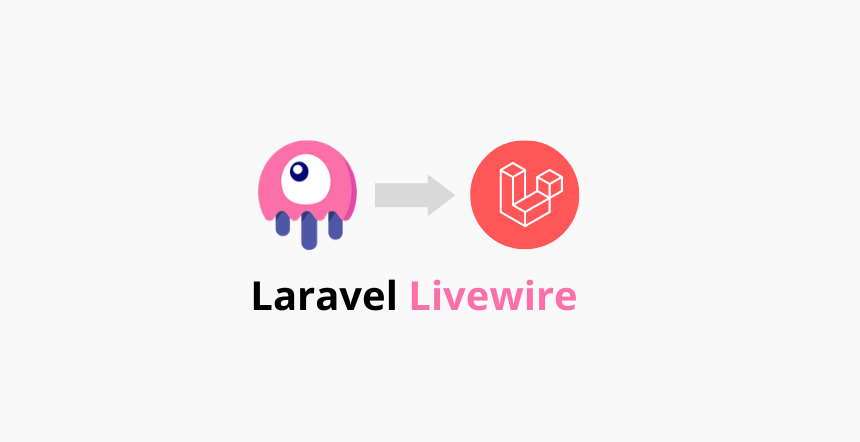
0 комментариев